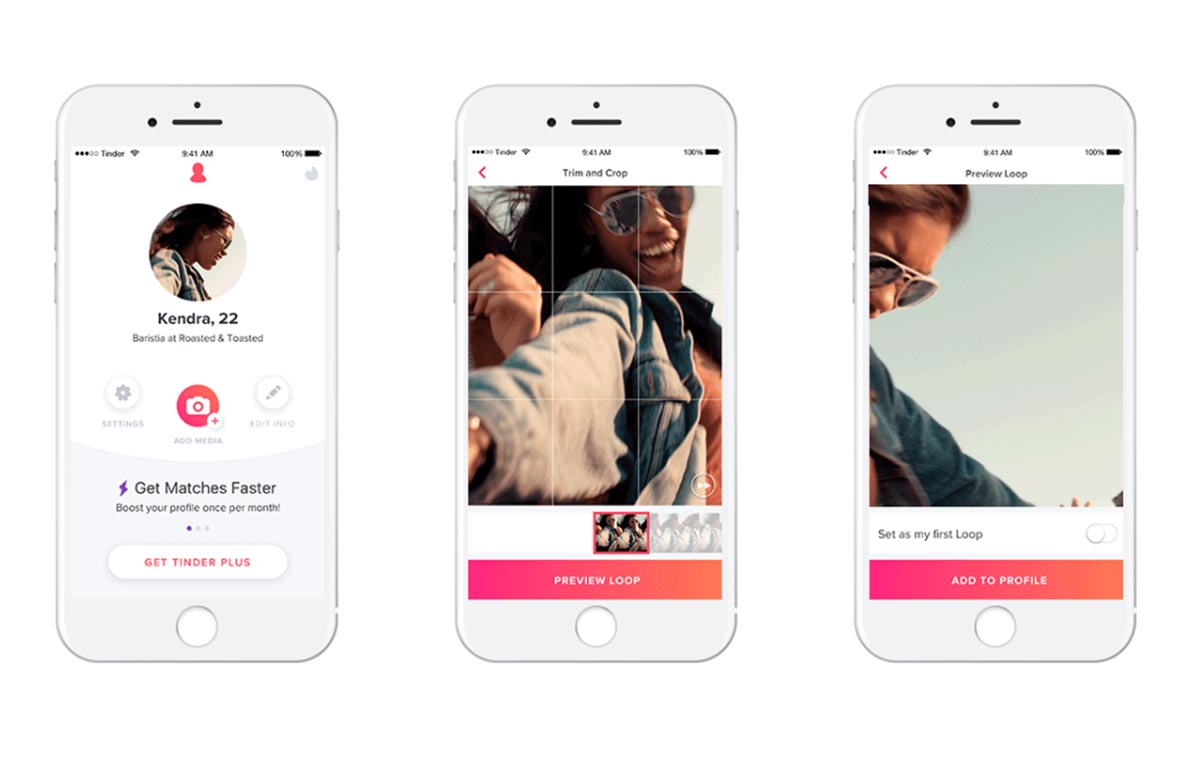
Aunque fueron anunciados hace unos cuantos meses, no ha sido hasta ahora cuando Tinder ha presentado sus loops para todos los usuarios. Un relativo nuevo género audiovisual que consiste en vídeos en bucle para mostrar cierta animación. Sí, algo similar a los boomerans de Instagram o a los GIF de Internet. Una nueva forma de llamar la atención en la aplicación de ligoteo más usada en todo el mundo. Y es que la competición está muy reñida.
Como decimos, los loops consisten en pequeños vídeos que se reproducen de principio a fin y de fin a principio en bucle. Nunca acaban ni tampoco avanzan. Lo bueno es que dan pie a mostrar movimiento, acción, gestos y toda clase de mini situaciones. Más que suficiente para poner a volar la creatividad del usuario que quiere llamar la atención de sus posibles futuras parejas o ligues. Así que no dudes en usarlo para que tu perfil al menos sea sorprendente hasta que esta función se generalice y todo el mundo la use.
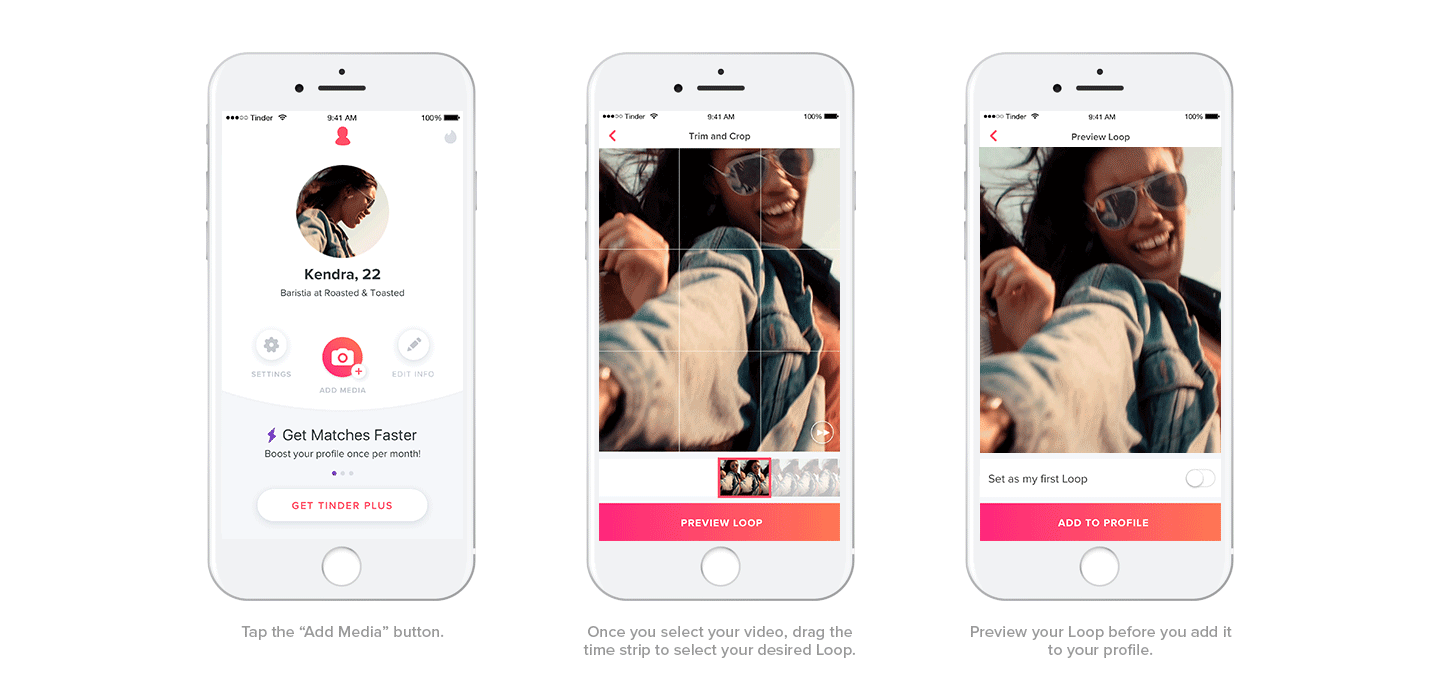
Cómo crear loops
Lo primero de todo es asegurarte de tener Tinder actualizada a su última versión. Los loops están disponibles tanto en Android como en iPhone, así que pásate por Google Play Store o App Store para comprobar si hay actualizaciones disponibles.
Una vez hecho esto entra en la aplicación y pincha sobre el icono para acceder a tu perfil. Rápidamente verás que el diseño ha cambiado para integrar un nuevo botón entre Ajustes y Editar Información. Se trata de Añadir Contenido Multimedia, y hace referencia directa a los loops.
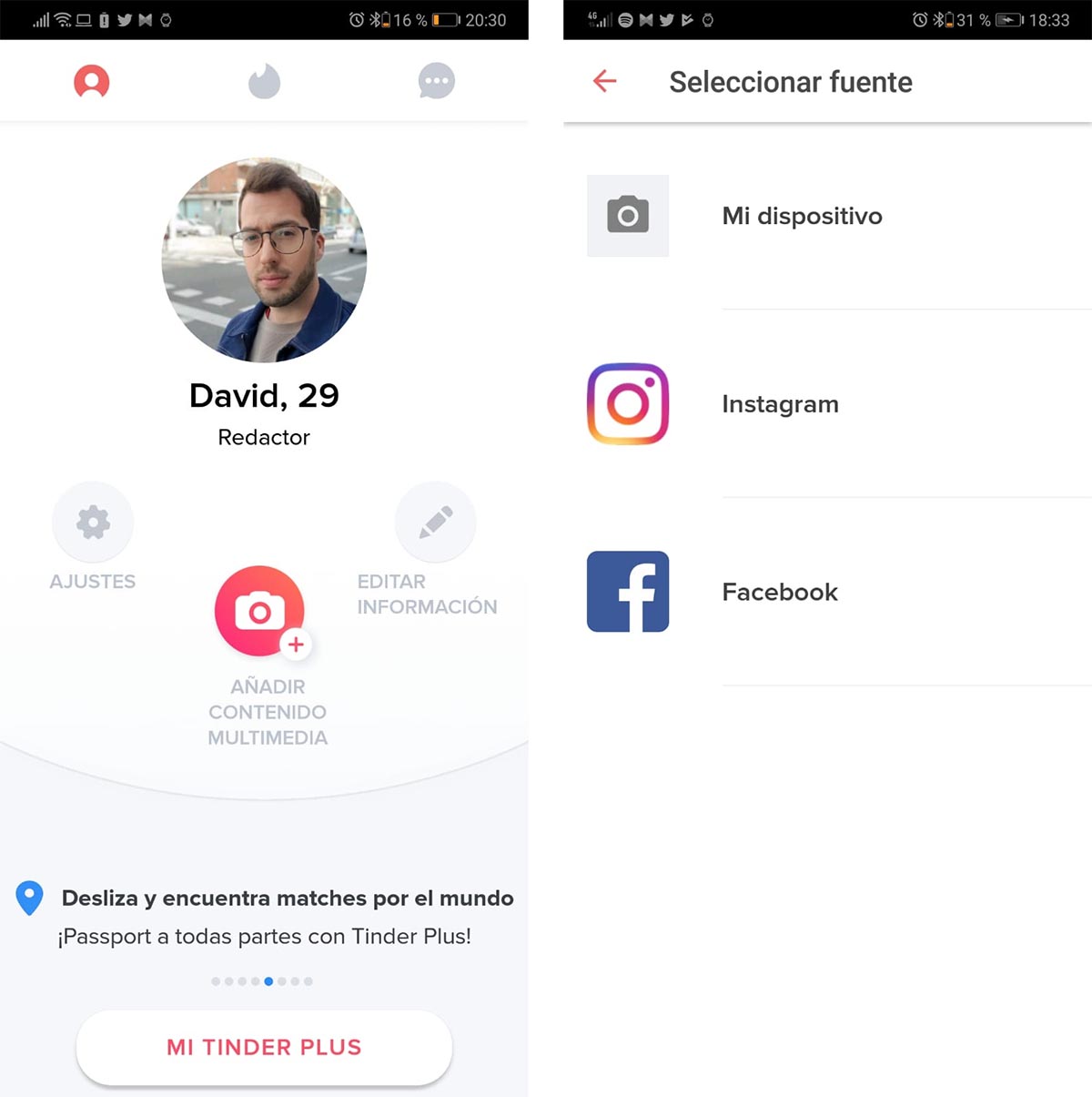
Al pulsar sobre este botón se nos abren tres fuentes diferentes para escoger el vídeo original con el que formar el loop en bucle. Puede ser la galería o carrete de nuestro terminal, nuestro perfil de Instagram o, si lo preferimos, nuestra cuenta de Facebook. Eso sí, hay que tener en cuenta que el vídeo tiene que haber sido grabado con anterioridad o publicado en alguna de estas redes sociales. Es decir, no es posible grabarlo en ese momento para crear el loop.
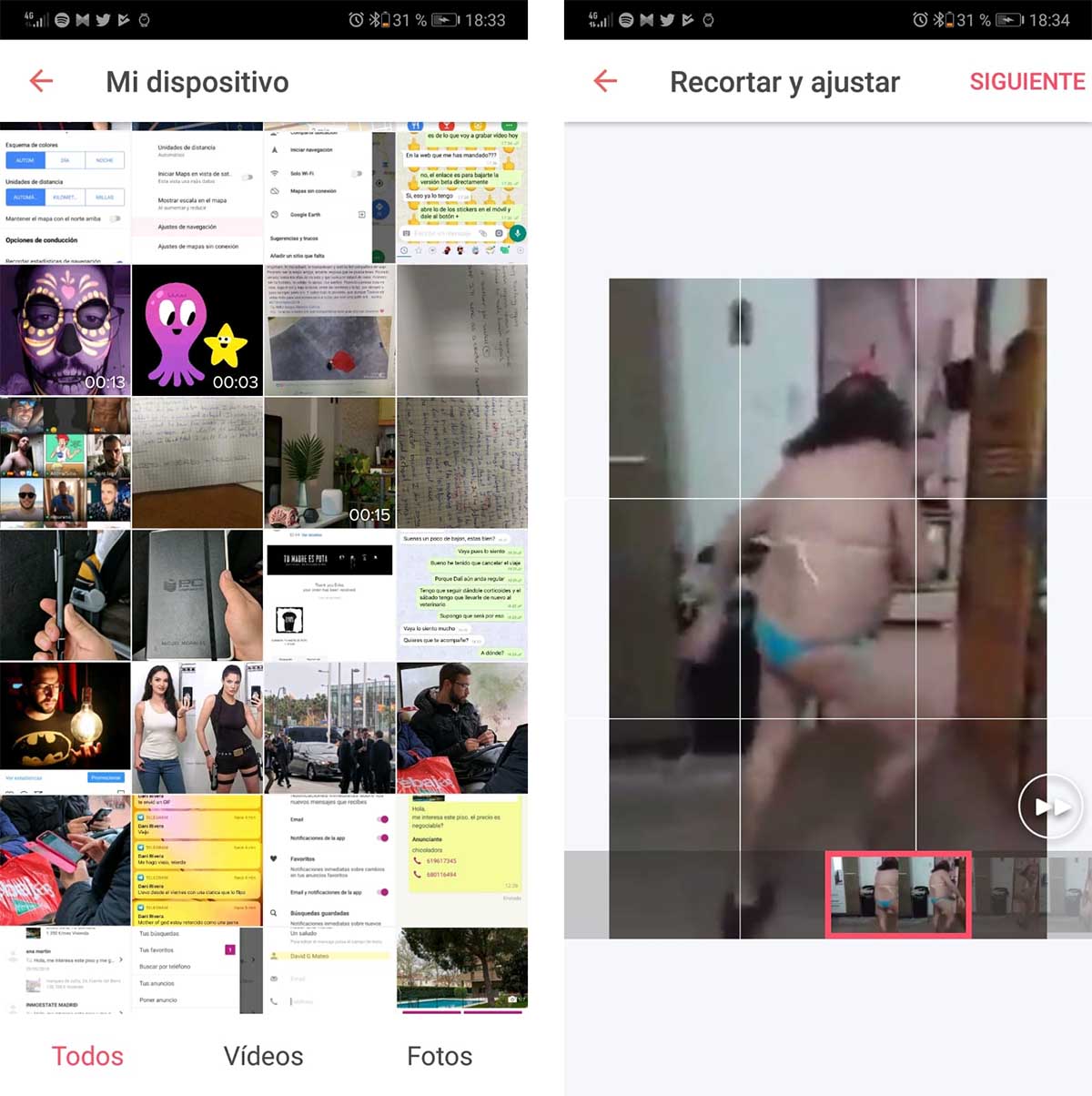
Una vez seleccionado el vídeo en cuestión se pasa a la pantalla de edición. Y es que el formato de estos loops es tan peculiar que conviene retocar algunas cuestiones para conseguir un buen resultado final. En la parte de abajo de la pantalla de edición encontramos el vídeo mostrado por capturas para poder mover el cuadro que forma el loop a aquella porción del vídeo que nos interese retratar en bucle. Desliza el dedo para recorrer todo el vídeo y colocar el loop allá donde va. Mientras tanto puedes ver el resultado final en pantalla, reproduciéndose una y otra vez tal y como lo hará en tu perfil una vez que aceptes la propuesta. Fíjate en el botón de reproducción de la esquina inferior derecha, que cambia entre uno y dos triángulos según la velocidad a la que queramos mostrar este loop.

Cuando pulsamos sobre el botón Siguiente la pantalla nos muestra el resultado final a todo tamaño. Justo de la manera en la que lo hará en el perfil de Tinder. Atiende a la opción inferior de esta pantalla que permite anclar este loop como el primer contenido que se muestra al enseñar tu perfil a otros usuarios de la aplicación. Una buena forma de captar la atención frente a otros usuarios que no se atrevan a usarlo. Si pulsas sobre la pantalla Done, el loop queda creado y anclado en tu perfil, como primera opción si eliges que así sea.
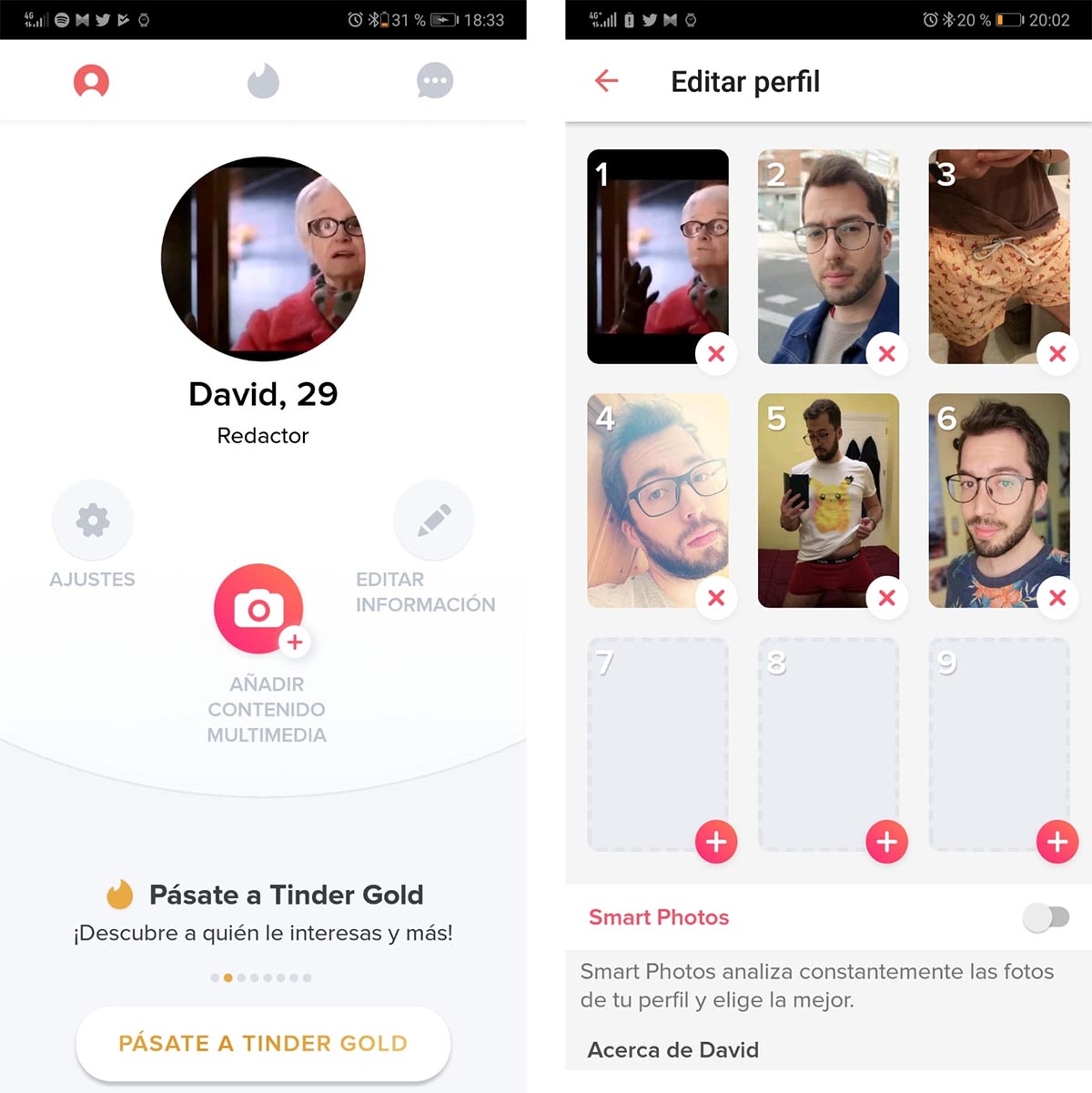
Puedes crear varios loops para tu perfil. Accede pulsando sobre tu foto y elige algún espacio en blanco. Después, en lugar de seleccionar una fotografía, escoge un vídeo de alguna de las fuentes disponibles (tu móvil, Instagram o Facebook). Sigue el proceso de creación y complétalo para subir otro loop al perfil.
Si quieres eliminar alguno de estos contenidos también tienes que acceder a la colección de fotos y loops que has subido a tu perfil. Pulsa sobre tu foto y, una vez dentro, sobre la X en rojo de cualquiera de estos contenidos. De esta manera podrás detallar tu perfil solo con las fotos y vídeos (en formato loop) que prefieras.




